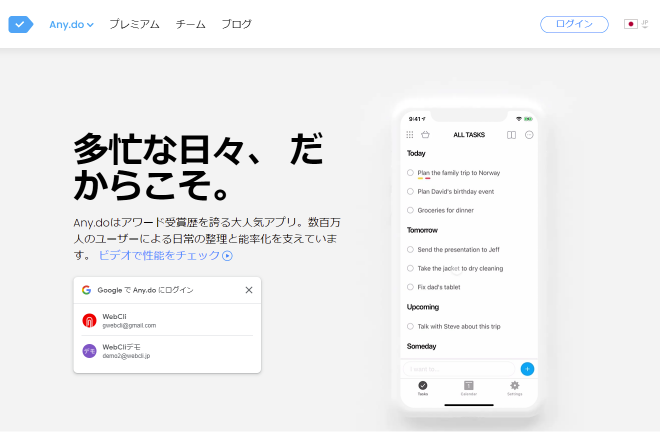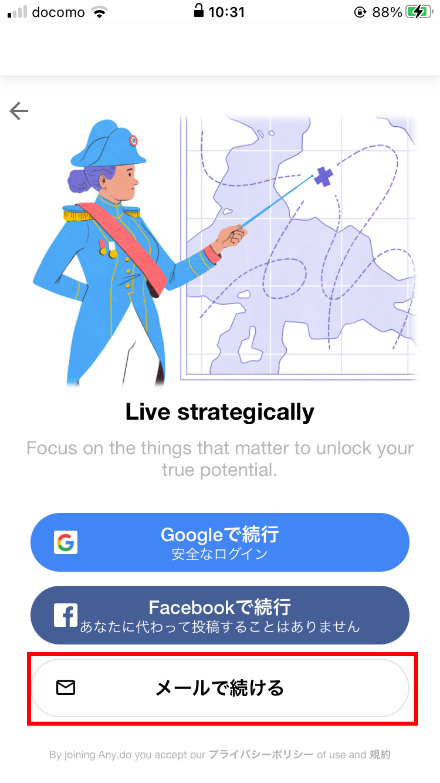タスクやプライベートのToDoをメモで管理されている方もいると思いますが、リストやカレンダーで管理できる方が効率的です。そこでおすすめのタスク管理アプリをご紹介します。「Any.do」はリスト形式・カレンダー形式をタスクが管理できるアプリです。
Any.doの使い方
初期設定
Any.doにはWeb版やPC版などもありますが、今回はiOS版でご紹介します。はじめにAny.doを起動すると通知の許可を求める画面が表示されます。許可すると通知機能が使えるようになりますので、「許可」をタップしましょう。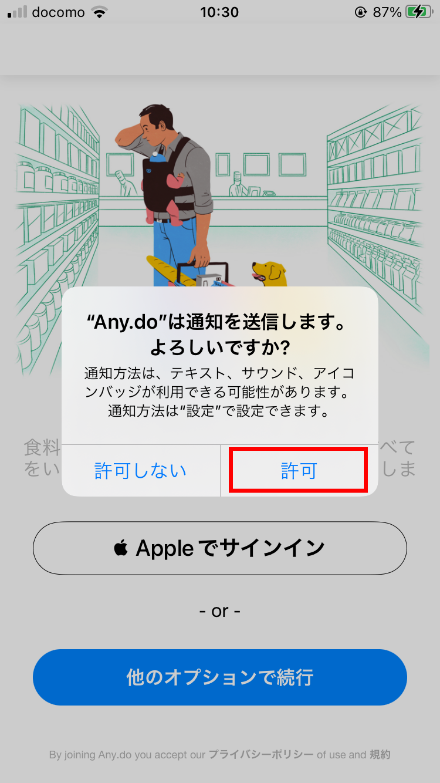
続けてアカウント登録の画面が表示されます。Apple、Google、Facebookなどのアカウントで登録するか、メールアドレスを入力して登録することができます。今回はメールアドレスを入力して登録しますので、「他のオプションで続行」をタップします。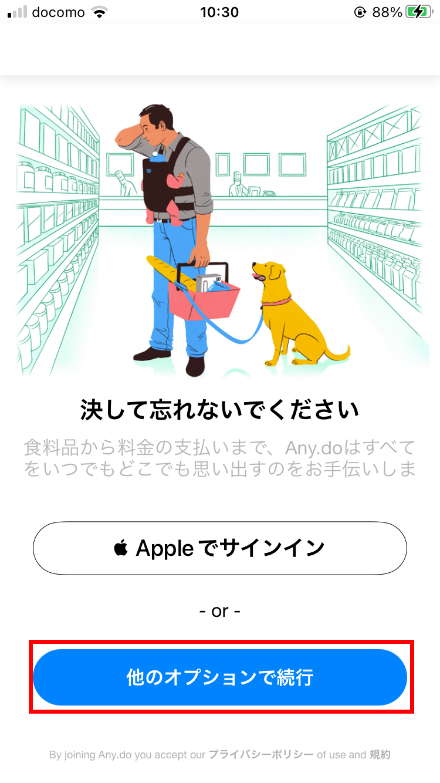
メールアドレスとアカウント名、ログインパスワードを入力する画面が表示されますので、入力の上「アカウントを作成」をタップします。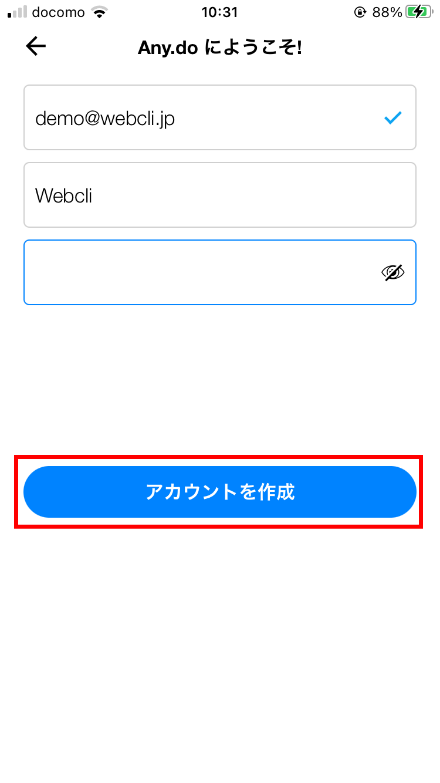
続けて、Siriと連携するかどうか聞かれます。「私を仲間に入れて!」ボタンをタップするとSiriからタスクを追加することも可能となります。不要な場合は右上の「SKIP」をタップしましょう。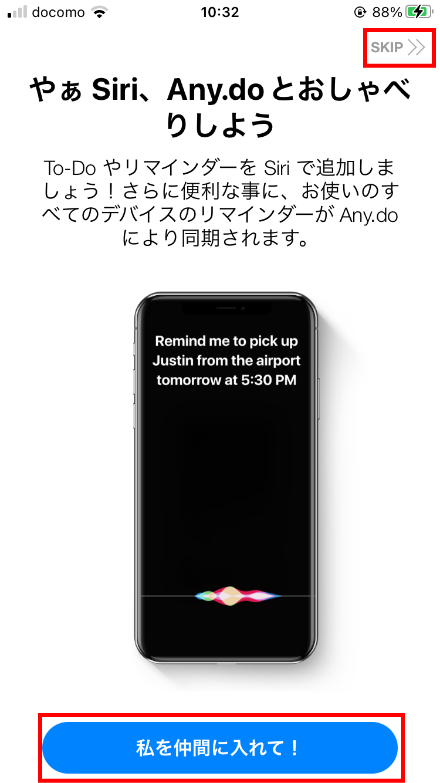
プレミア版に加入するかどうか聞かれます。無料プランで使いたい場合は左上の「✕」をタップしましょう。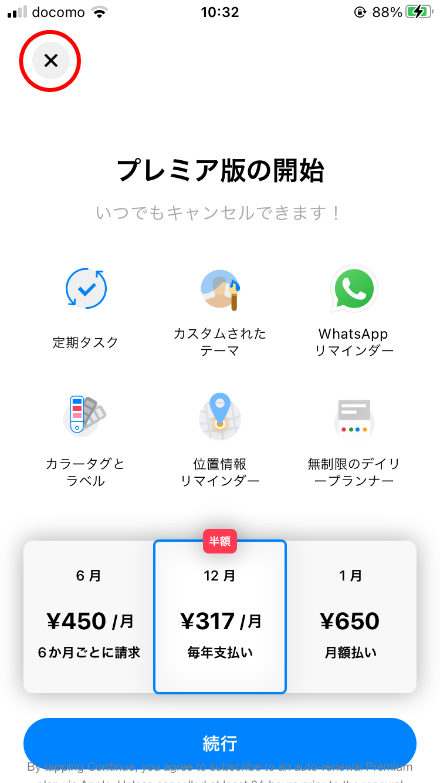
初期の表示形式を決める画面が表示されます。一覧形式かカレンダー形式かを選択できます。今回は一覧形式にしたいと思いますので「一覧表示で開始」をタップします。
以上で初期設定は完了です。
タスクを追加する
はじめは1つめのタスクを登録していないため、以下の画面が表示されます。+ボタンをタップしましょう。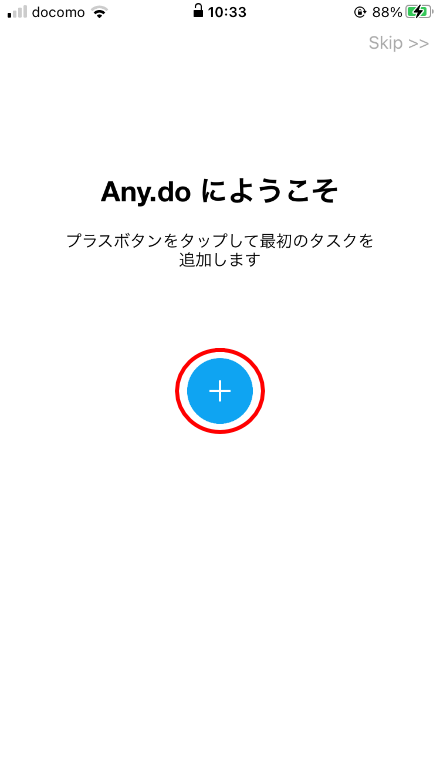
1つめのタスク名を入力する画面が表示されます。タスク名を手入力するか、下側の「電話」「確認する」などの候補から選択の上、タスク名を設定します。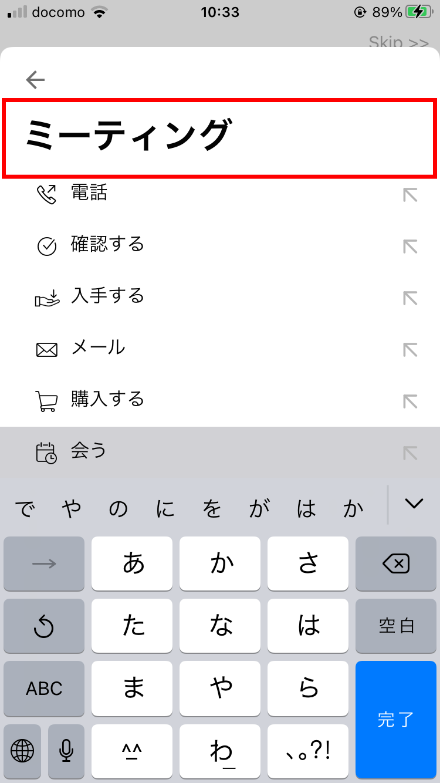
タスクの詳細画面が表示されます。期日や場所などの設定を追加することができます。また、サブタスクを追加することもできます。サブタスクを追加したい場合は「新しいサブタスクを作成」の箇所をタップします。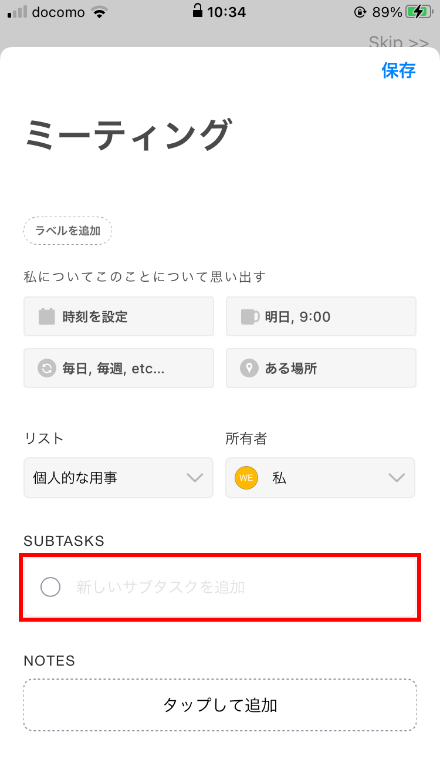
サブタスク名を入力します。サブタスクは複数設定することもできます。設定後は「保存」をタップします。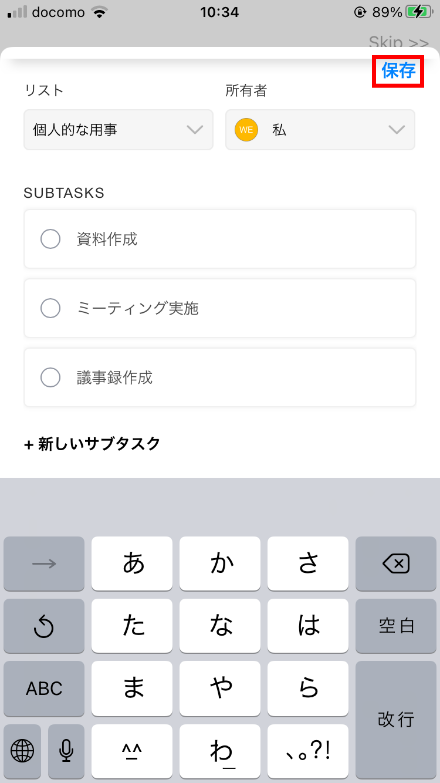
これでタスクが一覧に追加されました。一覧ではタスクの期日設定により「今日」「明日」「近日中」「いつか」のいずれかに分類されます。それぞれの右にある+アイコンをタップすることでさらにタスクを追加することができます。
また、完了したタスクをタップするとタスク完了となり、線が引かれた状態となります。さらに、右にある✕ボタンをタップすることで一覧上から削除することができます。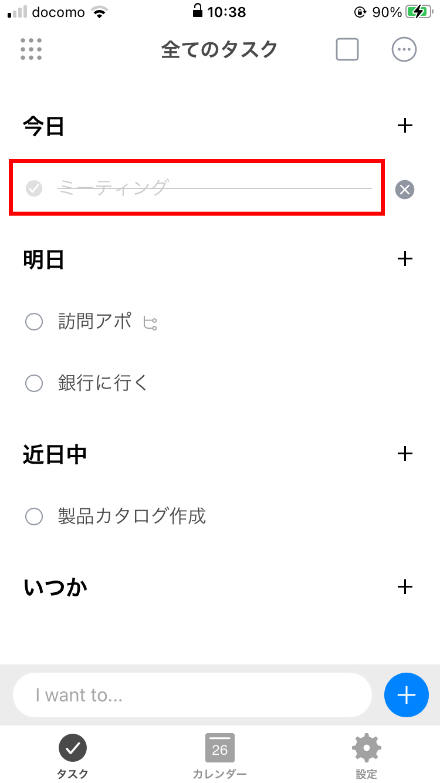
カレンダー表示に切り替える
また、下側にあるカレンダーのアイコンをタップすることでカレンダー表示に切り替えることができます。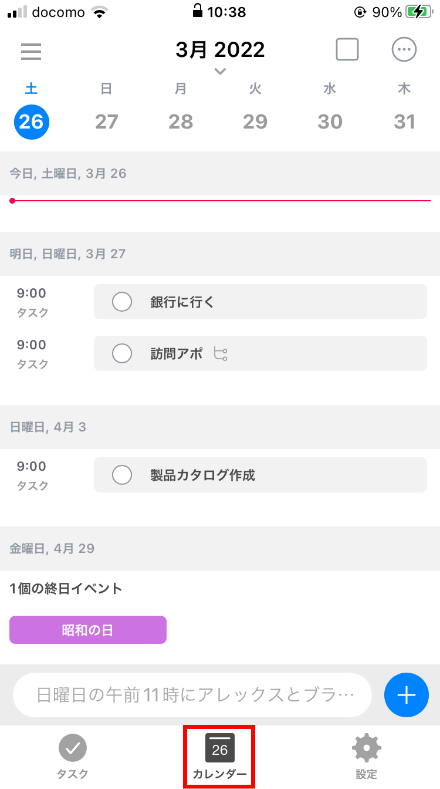
さらに、左上の
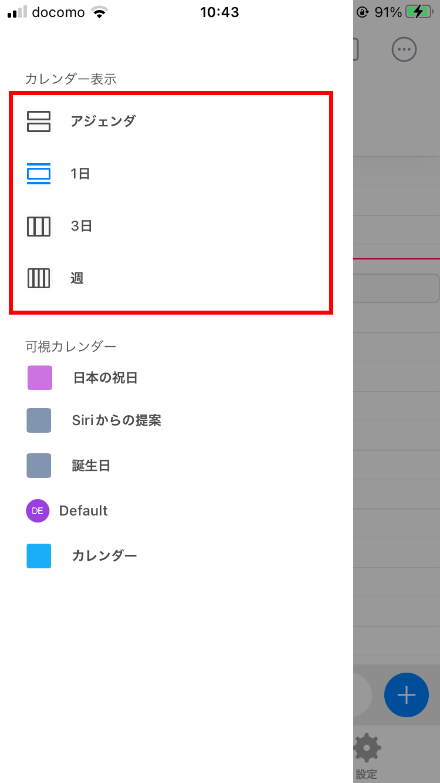
リストを追加する
また、Any.doではリストを追加することでタスクを分類分けすることができます。リストを追加したい場合はタスク一覧の左上にある
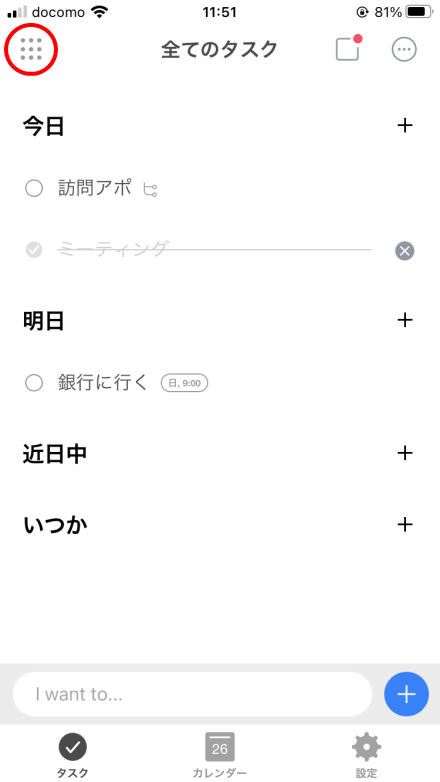
リスト一覧が表示されます。初期状態では「作業計画」や「買い物リスト」「個人的な用事」というリストが用意されています。オリジナルのリストを追加したい場合は「+」をタップします。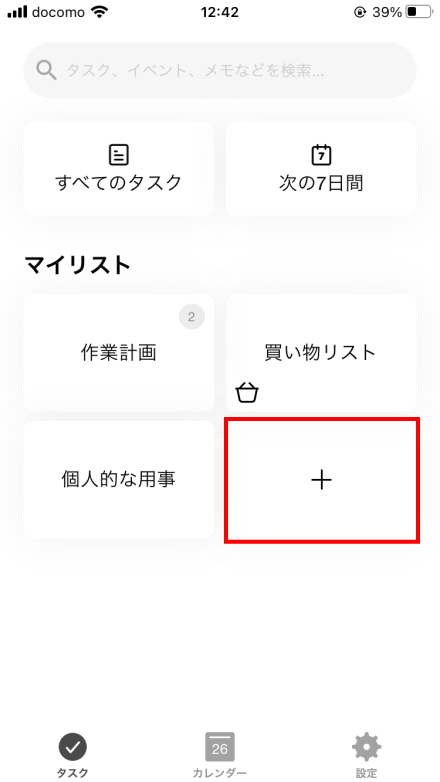
リスト名を入力するダイアログが表示されるので入力しましょう。
追加後は、あわせてタスクをタップした際に表示されるタスク詳細画面の「リスト」の箇所を追加したリストに設定しましょう。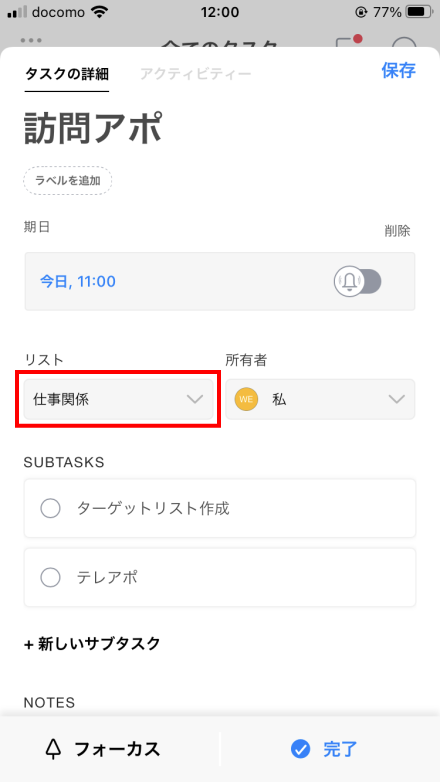
その後、リスト一覧よりリスト名をタップすることで、そのリストに設定されたタスクのみが絞り込み表示されるようになります。
通知する
また、タスクの開始1時間前など、任意のタイミングでリマインド通知をすることができます。通知したい場合は、タスクの詳細設定の期日の右側にあるベルマークをタップしましょう。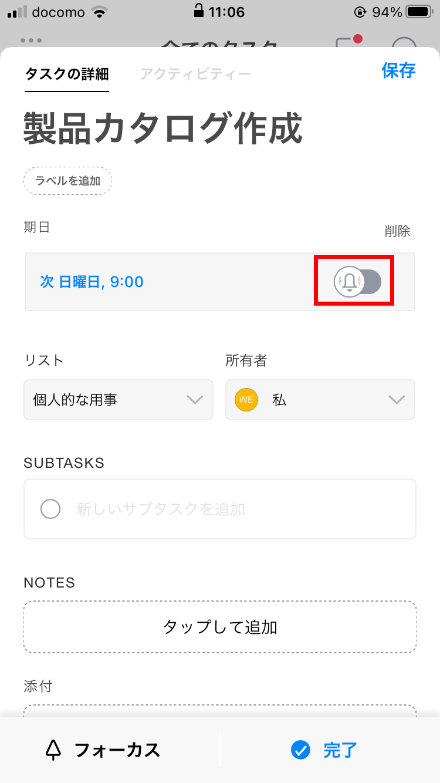
通知時刻を設定する画面が表示されますので、任意の時刻を設定します。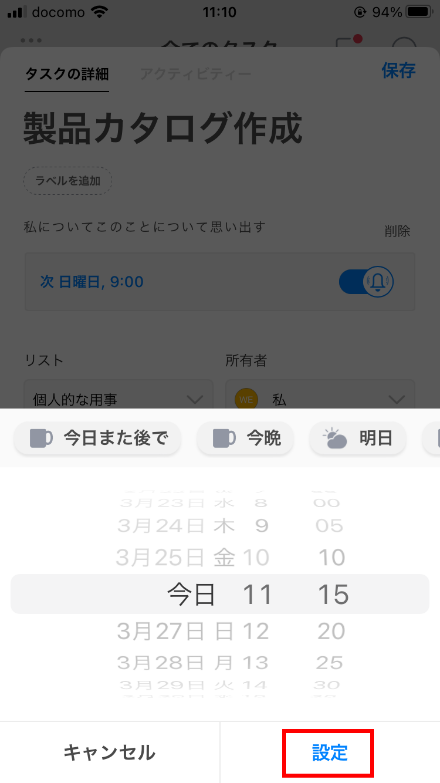
これで、設定した時刻に、スマホのロック画面などで通知が表示されます。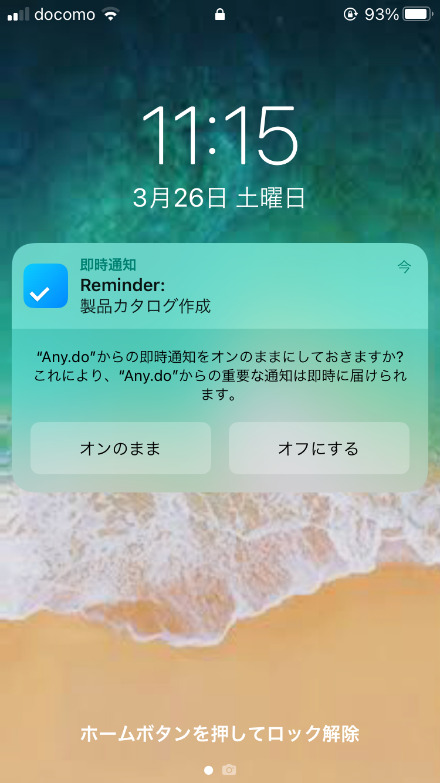
タスクを共有する
また、Any.doでは複数のアカウント間でタスクを共有することができます。タスクの詳細設定画面にある「所有者」の欄をタップします。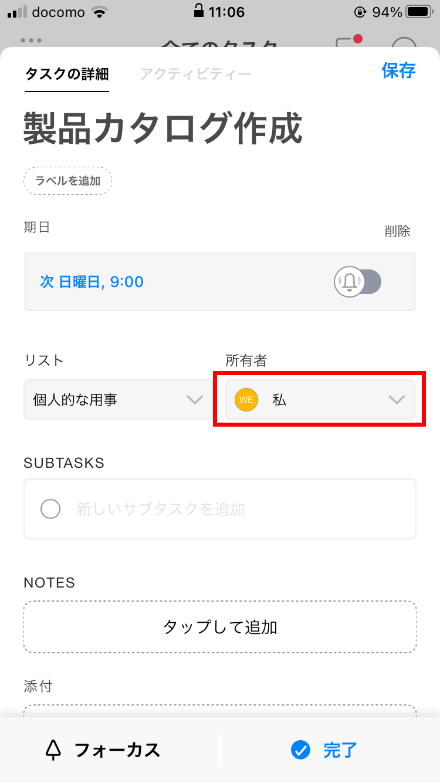
以下の画面が表示されますので、「Share list」をタップします。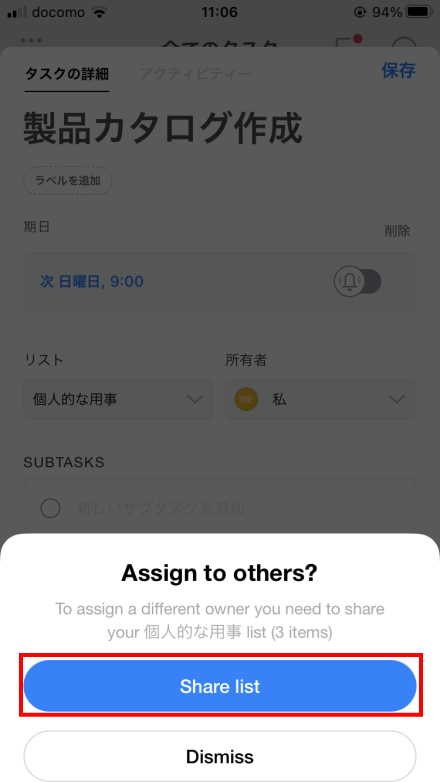
共有したいメンバーのメールアドレスを入力する画面が表示されますので、入力の上「招待する」をタップします。これで共有されたメンバーにもタスクの閲覧や編集が可能となります。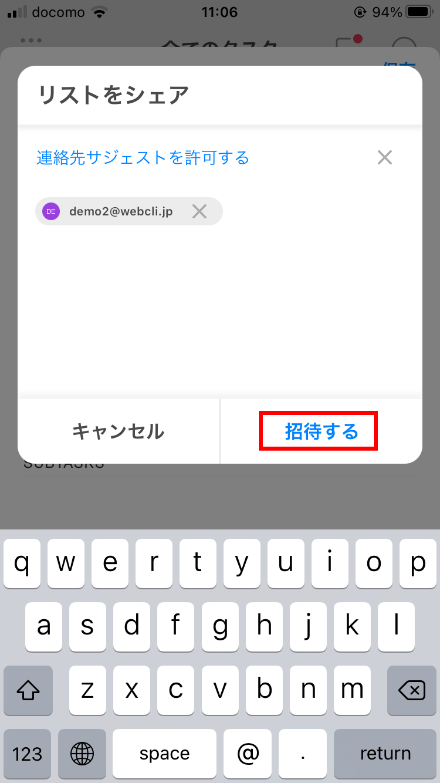
設定を変更する
また、下側にある「設定」のアイコンをタップし、初期表示を一覧形式からカレンダー形式に切り替えや、テーマ、表示言語などの各種設定を変更することができます。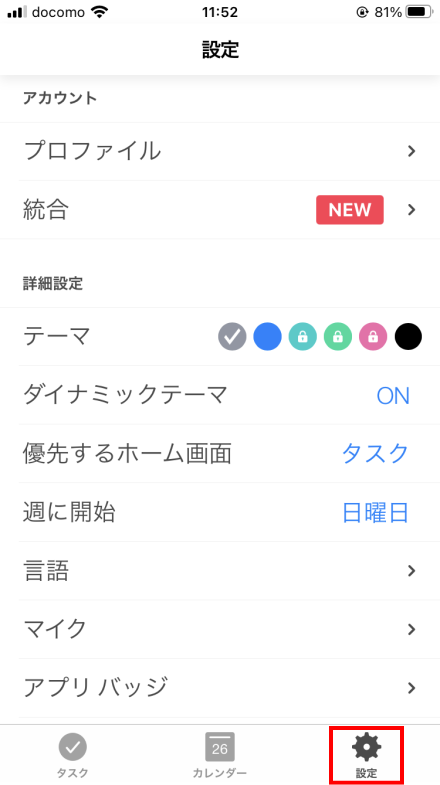
以上でAny.doの使い方でした。今回はiOS版でご紹介しましたが、他にもAndroid版やPC版やWeb版が用意されています。Web版の場合は以下のとおりです。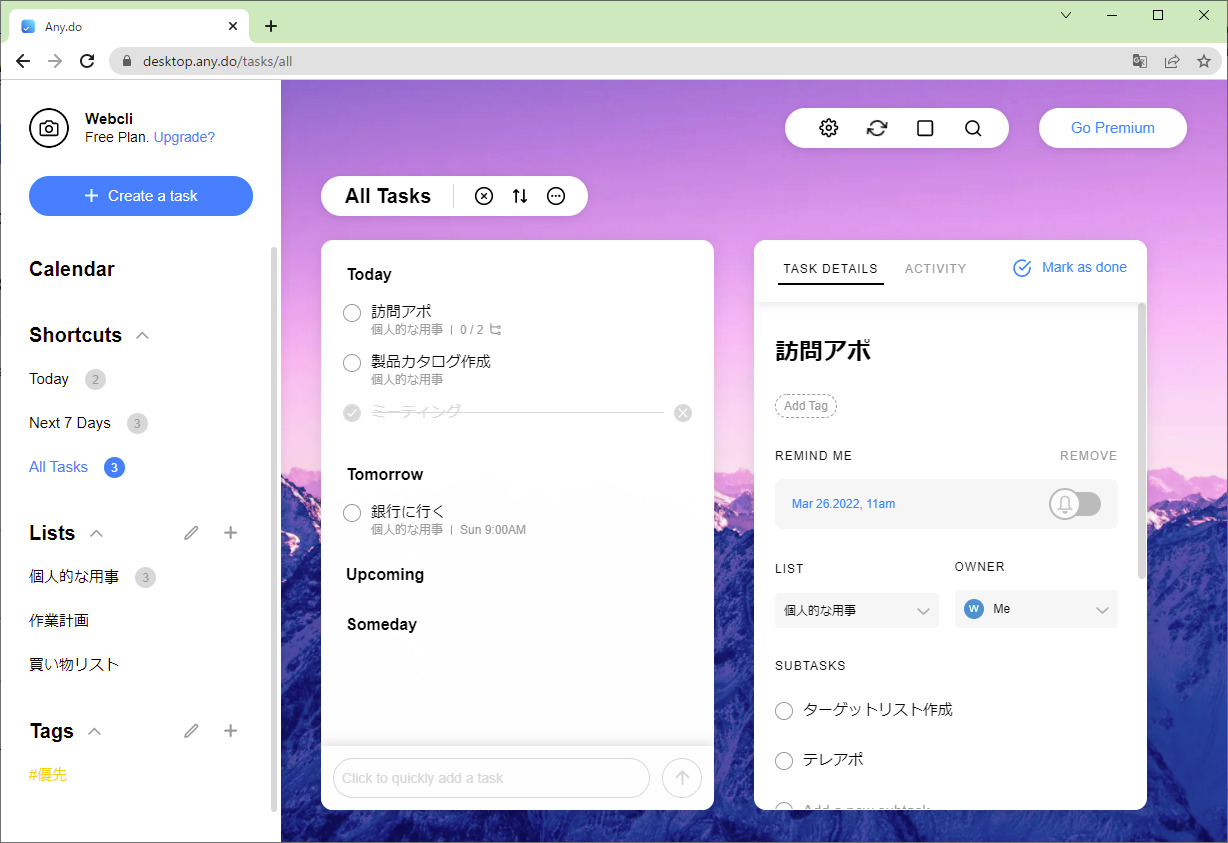
いずれのデバイスも同一アカウントでログインすることでタスクを共有することができます。例えば、電車の中ではスマホ版でタスクを追加し、オフィスではPC版よりログインしてタスクを整理するといった使い方が可能となっています。
Any.doの特徴
Any.do以外にもタスクを管理できるアプリはありますが、これらのアプリと比べてのAny.doの特徴はリスト(一覧)形式とカレンダー形式が簡単に切り替えられる点です。また、Any.doではスマホ標準のカレンダーと連携して、標準カレンダーのタスクを合わせて表示することもできるようになっています。そのため、特にカレンダーでタスクを管理したい場合はAny.doがおすすめとなっています。
他のタスク管理アプリとの違いの詳細については、こちらのタスク管理アプリの比較記事をご覧いただければと思います。
Any.doの価格
Any.doは無料でもご利用いただけますが、プレミアム版にすると繰り返しタスクの設定や、タスクに色分けできる機能をご利用いただくことができます。プレミアム版は1ヶ月で650円、6ヶ月で2,700円(1月あたり450円)、1年で3,804円(1月あたり317円)のいずれかから選択できます。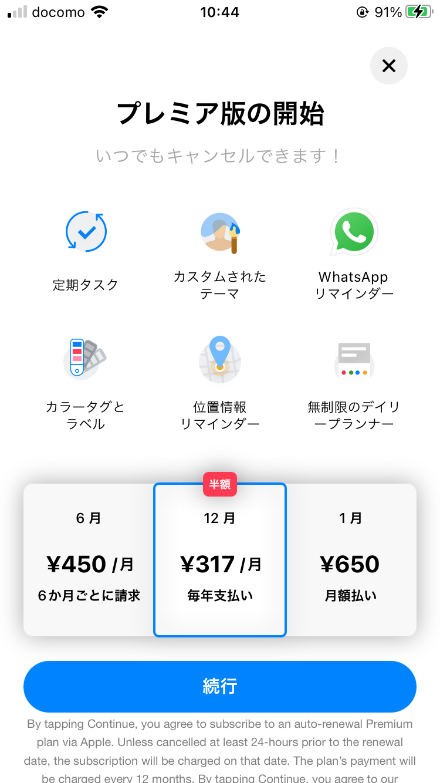
Any.doのサイト情報
URL :https://www.any.do/jp/
運営会社:Any.do Inc.
Any.doの評判
レビューを書く | |
まだレビューはありません。最初のレビューを書いてみませんか?